삼성 노트북도 애플 시리즈처럼 퀵쉐어를 통해서 별도의 프로그램 없이 핸드폰과 파일을 주고 받을 수 있습니다. 예전에 출시된 노트북들은 퀵쉐어를 다운로드 받아 사용 가능합니다.

퀵쉐어 지원 모델
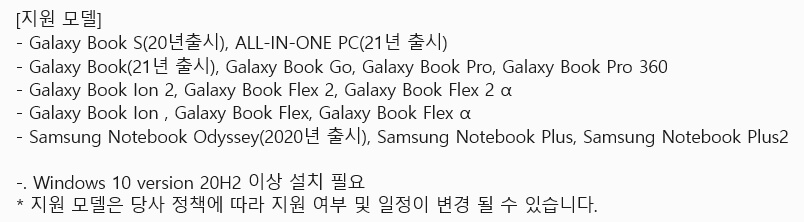
퀵쉐어 지원 모델은 갤럭시북S, 올인원PC, 갤럭시북, 갤럭시북고, 갤럭시북프로, 갤럭시북프로360, 갤럭시북 이온2, 갤럭시북 플렉스2, 갤럭시북 플렉스2알파, 갤럭시북 이온, 갤럭시북 플렉스, 갤럭시북 플렉스 알파, 삼성 노트북 오디세이, 삼성노트북 플러스, 삼성노트북 플러스2 입니다.
윈도우 10 버젼 20H2 이상 설치가 필요합니다. 지원 모델은 업데이트 할 때마다 조금씩 달라질 수 있습니다. 제가 사용하고 있는 갤럭시북 플렉스2의 경우에는 기존에는 지원하지 않았으나 업데이트로 사용 가능하게 되었습니다.
기존에 이미 설치되어있는 분들은 메뉴에서 [quick share]를 검색하시면 확인 가능합니다. 기존에 설치가 안되어 있는 노트북 모델들은 마이크로 소프트 스토어에서 별도로 설치해주어야 합니다.
퀵쉐어 설치 방법
마이크로소프트 스토어에서 퀵쉐어 어플을 다운로드 받아주시면 됩니다. 아래의 링크를 통해서 바로 다운로드 받으실 수도 있습니다. 구매하기라고 나와있으나 무료로 다운로드 가능하니 걱정말고 다운로드 받으시면 됩니다.
Quick Share 구매 - Microsoft Store ko-KR
Microsoft Store에서 이 Windows 10용 앱을 다운로드하세요. 스크린샷을 보고, 최신 고객 리뷰를 읽고, Quick Share에 대한 평점을 비교하세요.
www.microsoft.com
또는 컴퓨터에서 검색해서 들어가는 방법이 있습니다. 메뉴 검색에서 Microsoft Store를 검색합니다. 시작화면에 고정되어 있을 수도 있습니다. 핸드폰으로 치면 구글 플레이 같은 곳으로 앱 다운로드가 가능합니다.
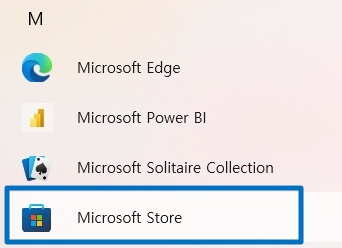
마이크로 소프트 스토어에 들어가서 Quick Share를 검색합니다. 퀵쉐어라고 한글로 검색해도 동일한 어플이 나타납니다.
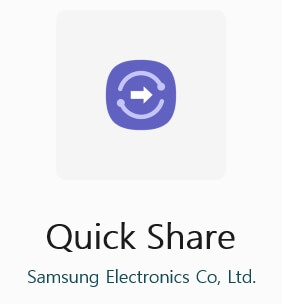
위 이미지와 같은 앱을 다운로드 해주면 됩니다. 삼성에서 배포한 어플이니 바이러스 걱정은 안하시고 다운로드 받으시면 됩니다.
퀵쉐어 사용하는 방법
1. 퀵쉐어를 실행합니다. 삼성계정으로 로그인해도 되고 로그인 없이 비회원으로도 사용 가능합니다.
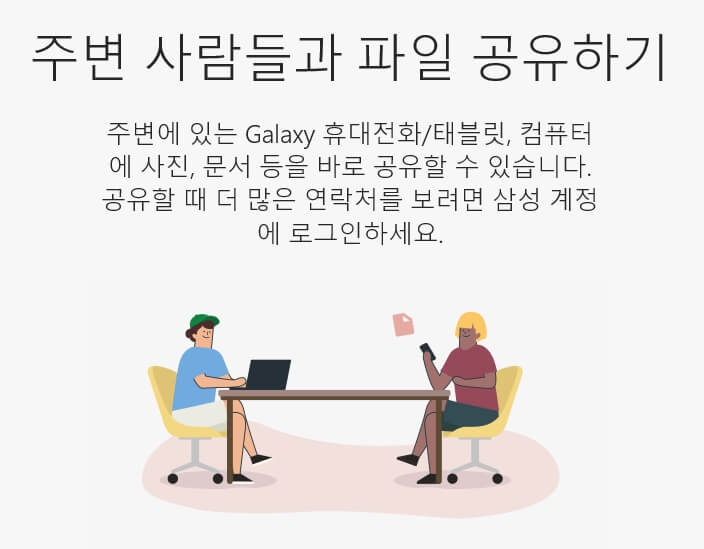
2. 디바이스간 이동을 원하는 파일을 선택 후 [공유] → [Quick Share] 를 클릭합니다.
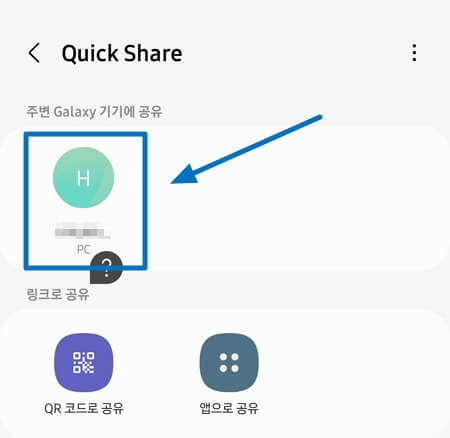
핸드폰에서 노트북으로 퀵쉐어를 보낼 때 퀵쉐어를 설치하면 PC로 주변 갤럭시 기기가 잡히는 것을 확인할 수 있습니다. 위 화면은 갤럭시 노트20 울트라에서 갤럭시북 플렉스2로 사진을 보내는 화면입니다.
3. 노트북에서 열기/저장/거절 중에서 선택해서 클릭합니다.
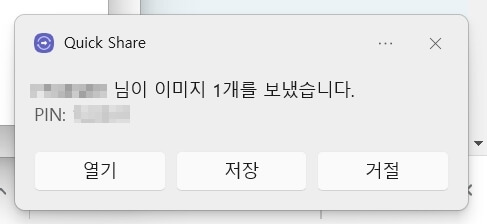
오른쪽 아래에 퀵쉐어 팝업이 뜹니다. 원하는 파일인 경우 저장을 클릭하며, 원하지 않는 경우 거절을 클릭하면 됩니다. 저장을 선택하는 경우 설정된 다운로드 경로에 저장됩니다. 기본으로 저장되는 파일은 다운로드 > Quick Share 입니다.
안내 사항
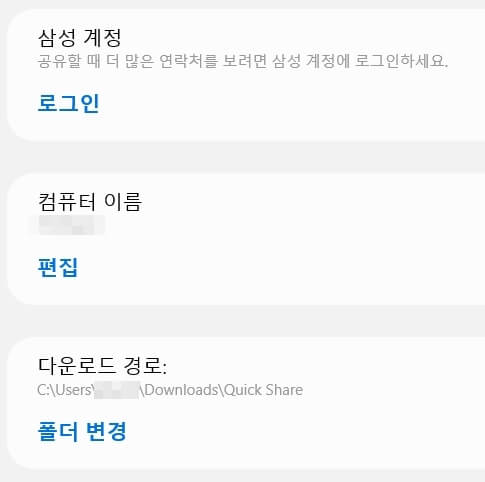
퀵쉐어도 몇가지 설정이 가능합니다. 가장 많이 변경하는 설정은 다운로드 경로입니다. 다운로드 경로는 설정에서 폴더 변경으로 가능합니다. 기본 설정은 다운로드에 퀵쉐어 폴더로 설정되어 있으니 원하시는 대로 변경하시면 됩니다.
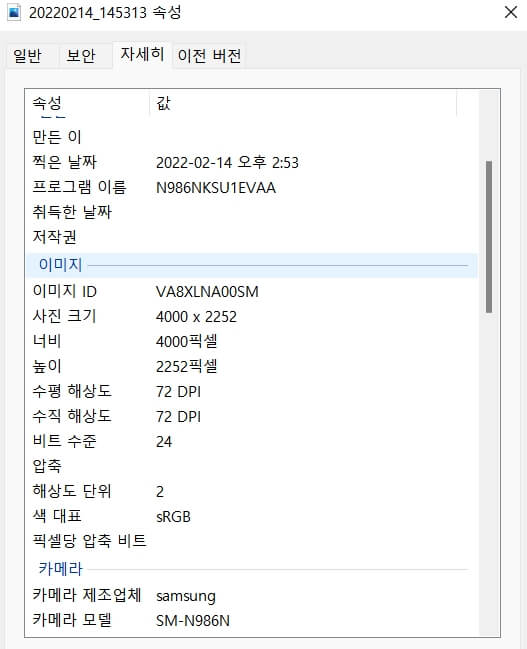
퀵쉐어의 장점은 사진이나 동영상의 경우 EXIT 정보가 유지된다는 점입니다. 카카오톡으로 파일을 전달하는 경우 EXIT 정보가 삭제되어 사진의 정보가 없어집니다. 그러나 퀵쉐어를 이용하는 경우 사진 고유의 정보가 보존되므로 보다 유용하게 사용할 수 있습니다.
'IT 모바일' 카테고리의 다른 글
| 굿스플로 송장 출력 방법 - 재출력, 운송장 번호 수정 (0) | 2022.10.05 |
|---|---|
| 음성인식, 음성메세지로 카카오톡, 문자 편하게 하기 (0) | 2022.02.14 |
| 앱테크 추천 - 휴대폰에 깔아두면 돈 되는 어플 (0) | 2022.02.12 |
| 모바일 알뜰교통카드 등록 사용 방법 (0) | 2022.02.06 |
| 디지털 디톡스 갤럭시 폰으로 하는 방법 (0) | 2022.01.27 |
댓글